Excel 是一款功能强大的电子表格软件,可以用来处理各种数据和信息。但是,有时候我们在使用 Excel 的过程中,会遇到一些不需要的空白行/空白列,这些空白行/空白列不仅占用了文件的空间,也影响了文件的整洁度和美观度。那么,如何批量删除 Excel 空白行/空白列呢?本文将为您介绍一种简单有效的方法,帮助您快速清理 Excel 文件中的空白空白行/空白列。
Excel 是目前最流行的电子表格软件之一,它的强大功能和易用性让它成为了许多人工作中必备的工具。其中一个常见的任务就是批量删除 Excel 中的空白内容。空白内容指的是一些无效的数据,如空白行和空白列等,这些空白内容会占用不必要的空间,使电子表格难以处理,而且它们还会导致一些计算错误。
很多小伙伴在碰到大量的空白行或空白列时需要被统一删除时会觉得十分麻烦。其实对于批量删除 Excel 工作表的空白空白行/空白列有很多种处理方法,例如使用 Excel 自带的筛选功能,选中需要删除空白单元格,点击“筛选”,勾选需要筛选的内容,选择“空白”,此时所有空白内容都会被筛选出来,选中后按下“Delete”键进行删除,但这个筛选功能仅适用于当前选定的表格区域,如果需要删除整个工作表中的空白空白行/空白列,需要对每一个区域进行操作;您也可以使用VBA 宏来对 Excel 工作表中空白单元格进行批量删除,但此方法包含代码等比较专业的东西,对于大多数用户来说较为复杂,这里不过多介绍。那么有什么方法能够既简单又能同时批量删除多个 Excel 工作表中的空白行/空白列呢?这里就要为您介绍到「我的ABC软件工具箱」了,这款软件可以真正帮您实现”一键“批量删除 Excel 工作簿中的空白行/空白列。
操作起来相当简单,打开软件,点击「文件内容」-「Excel」-「删除 Excel 空白内容」。
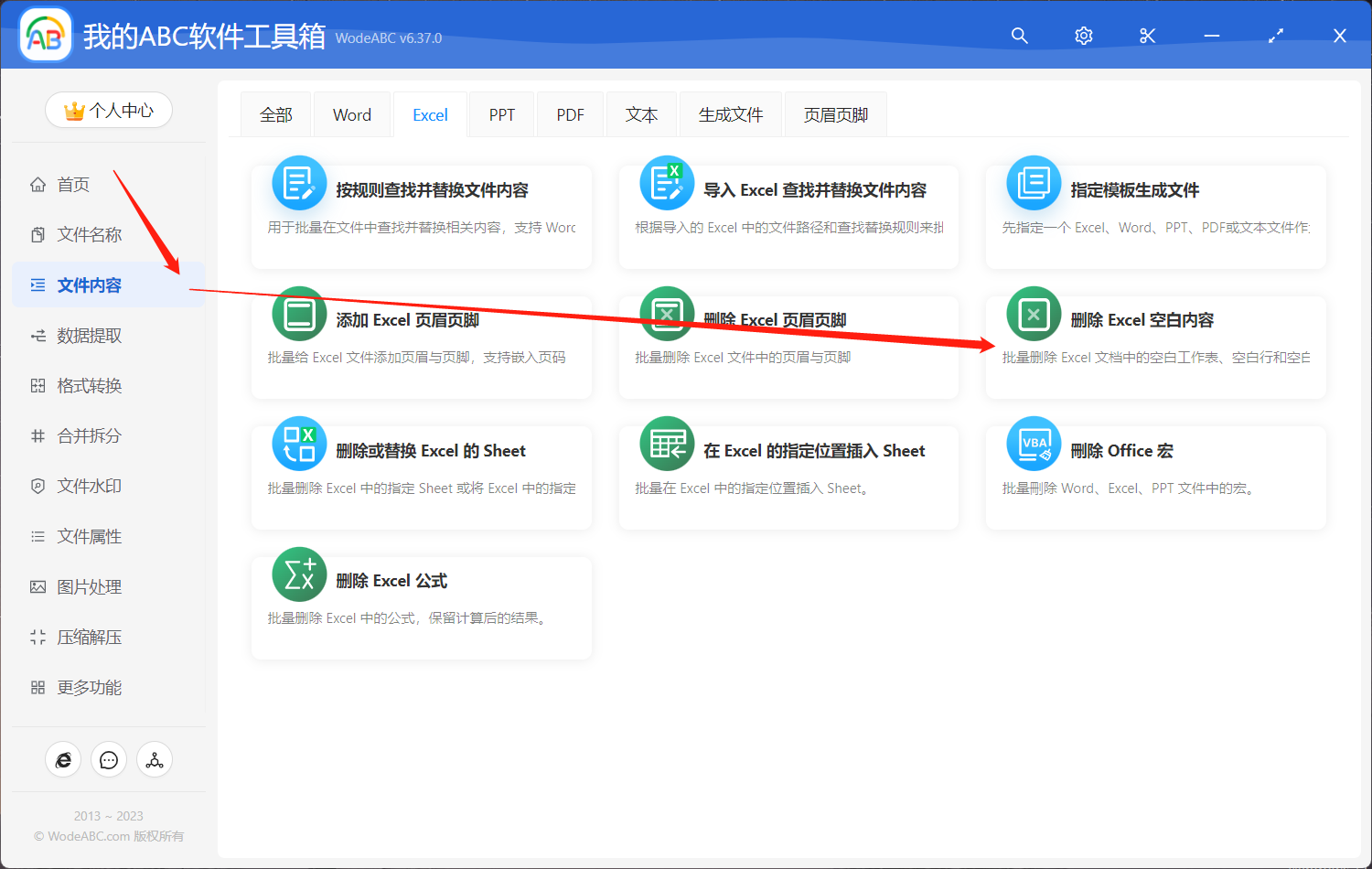
接着添加需要批量删除工作表中空白单元格的 Excel 文档,点击下一步。
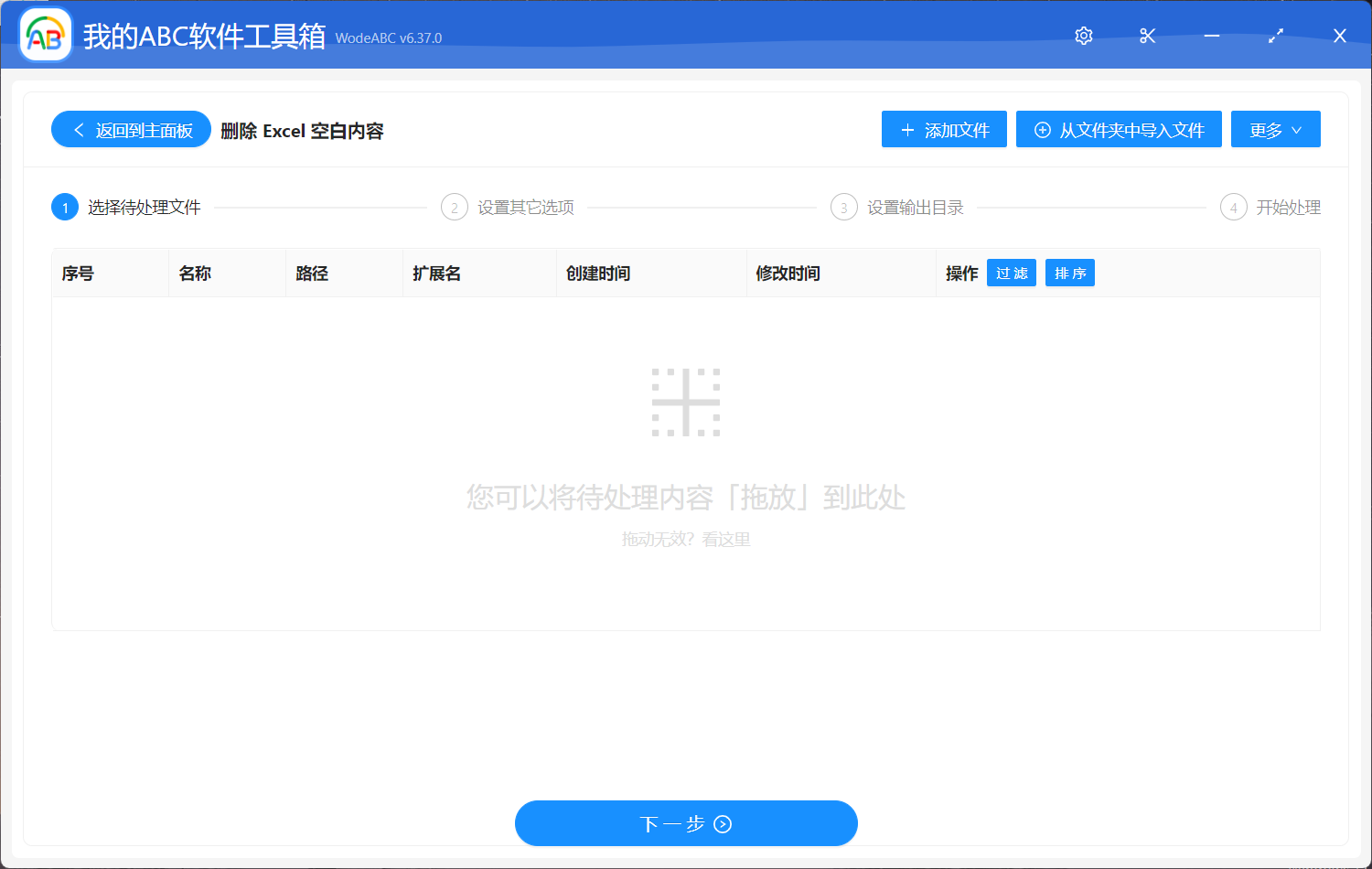
这里看到的是设置界面,您可以根据需求对所需要删除的空白内容进行选择,其中除了我们今天讨论的空白行/空白列,也包括了工作表,这些都可以单项进行批量删除,也可以多项同时批量删除。
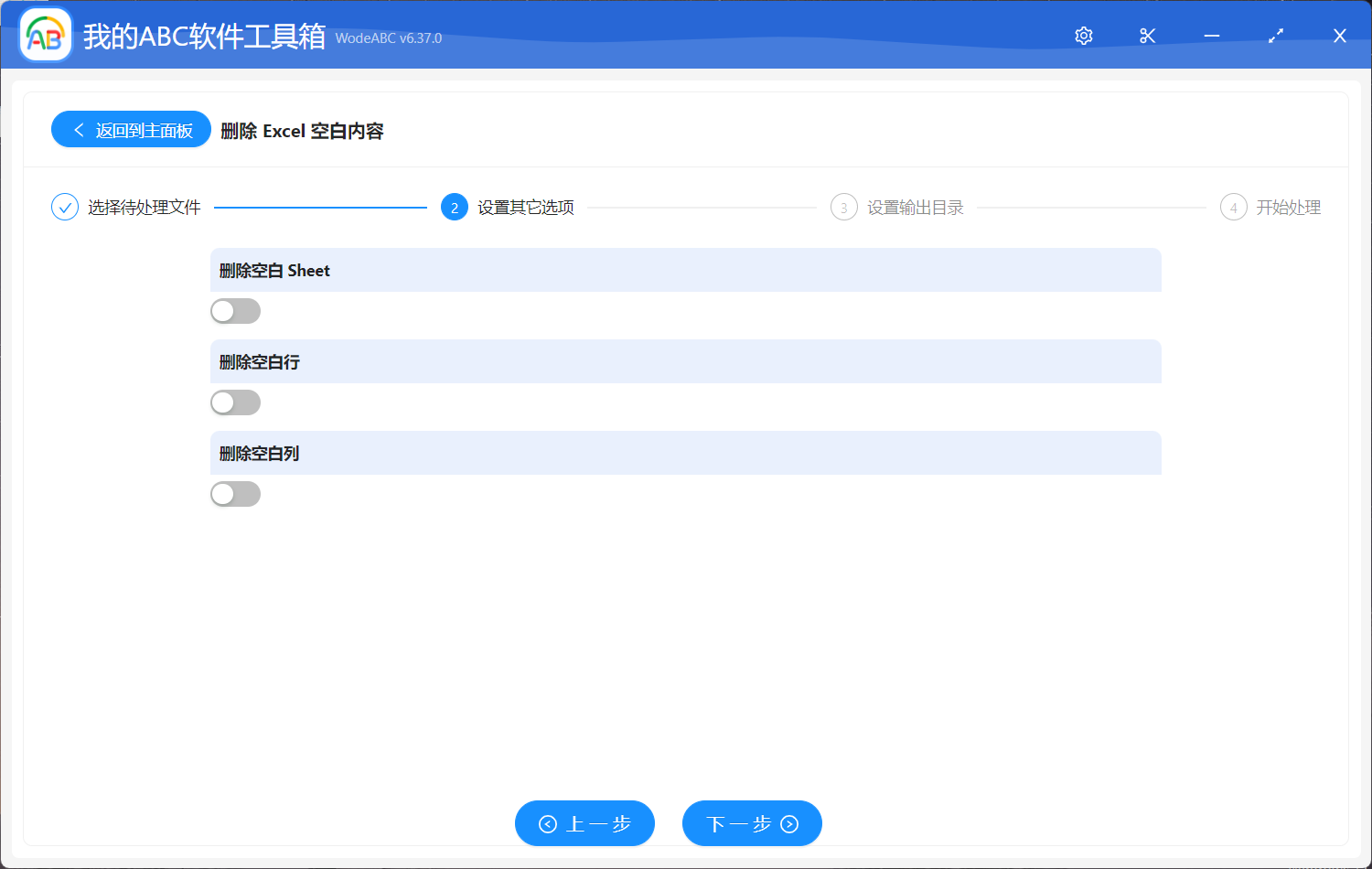
设置完成后我们选择好输出目录,软件就可以自动帮您进行批量删除这个操作了。
空白内容会对 Excel 处理数据产生很大的影响,因此我们需要定期对这些内容进行清理。本文提到了三种方法,包括使用筛选功能、使用 VBA 宏以及使用工具快速批量删除 Excel 中的空白行/空白列,可以根据自己的需求选择适合自己的方法。如果您平时需要批量处理大量的 Excel 工作表,以及会用到很多其他功能时,您可以考虑使用正确的工具去实现这些功能,如上文所述的这款软件就包含了许多像批量添加/删除 Excel 页眉页脚、批量删除 Excel 中公式等功能。